文章详情页
Win10 21H1系统安全策略阻止未经身份验证的来宾访问?
浏览:34日期:2022-08-04 16:21:46
最近有用户反映Win10 21H1系统在访问共享文件的时候突然被提示不能访问了,系统弹出的提示是“因为您组织的安全策略阻止未经身份验证的来宾访问”。当我们遇到这个情况该怎么办。快来和小编一起看看吧。
具体步骤:
1、首先按window+R键打开运行。
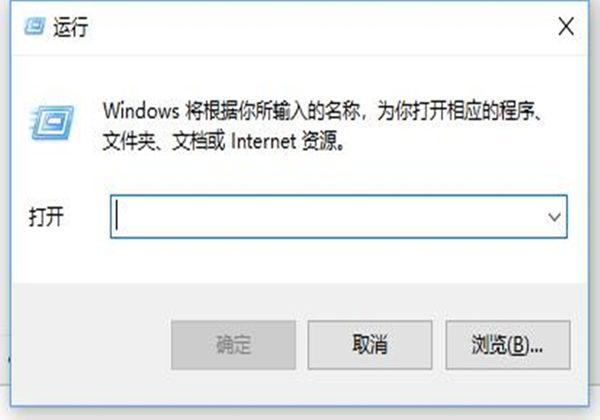
2、在运行中输入“gpedit.msc”来启动本地组策略编辑器。
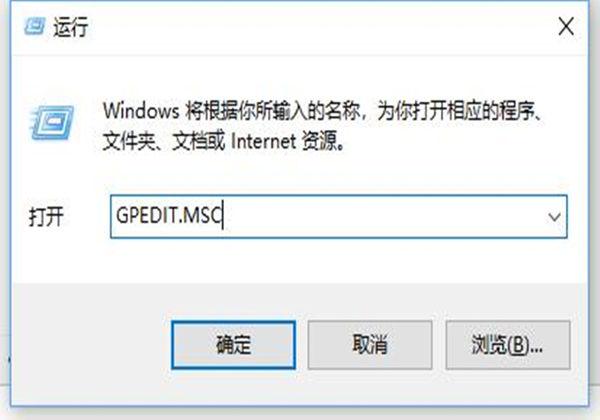
3、在组策略编辑器中找到“计算机配置”。
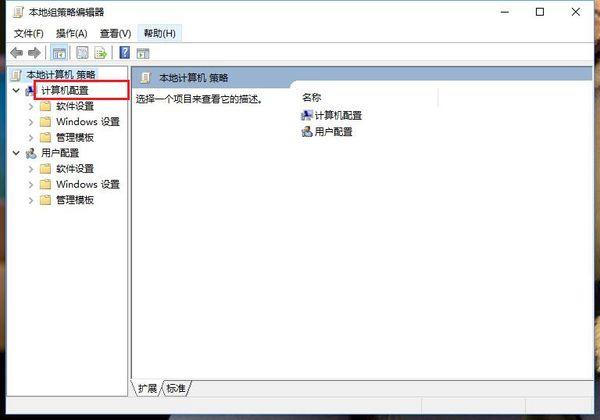
4、在“计算机配置”中找到“管理模板”并点击打开。
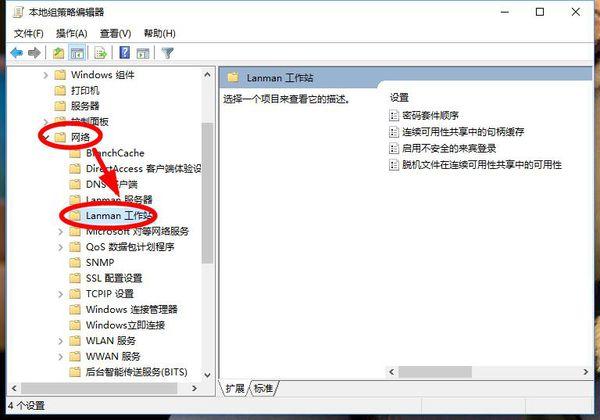
5、在“管理模板”中找到“网络”并在“网络”中找到“Lanman工作站”。
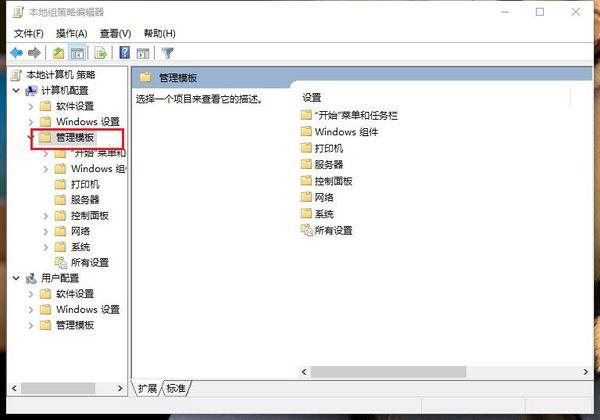
6、点击“Lanman工作站”在本地策略编辑器的右侧,可以找到“启用不安全的来宾登录”。
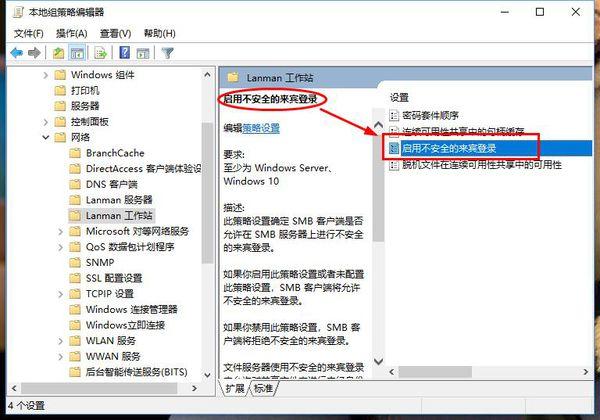
7、双击“启用不安全的来宾登录”。选择“已启用”,并点击确定后就可以访问啦。
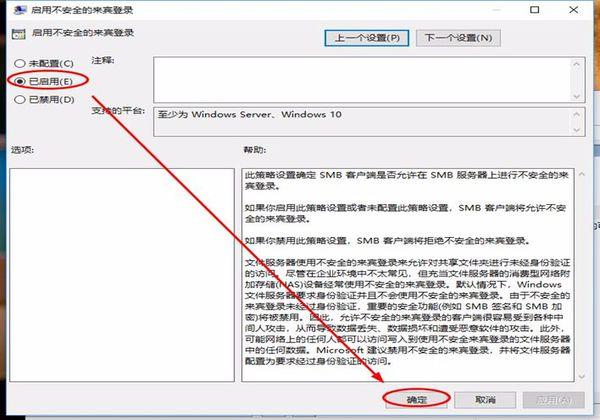
相关文章:
1. Win10邮箱显示正在提取你的电子邮件该怎么办?2. Windows10专业版升级Windows11失败提示错误0x800707e7-0x3000d怎么办?3. win10提示调制解调器报告错误怎么办?win10提示调制解调器报告错误解决方法4. Win7电脑麦克风有回音如何解决?Win7电脑麦克风有回音解决方法5. Win7系统怎么配置JDK环境变量?6. Win10系统怎么深度清理C盘?Win10系统深度清理C盘操作方法7. Win8系统如何安装Aero Glass?Win8系统Aero Glass安装教程介绍8. Win10选中图标后会出现蓝色框怎么取消?9. Win10 dnf图表系统组建失败怎么修复?10. Win10快捷键使用大全
排行榜

 网公网安备
网公网安备